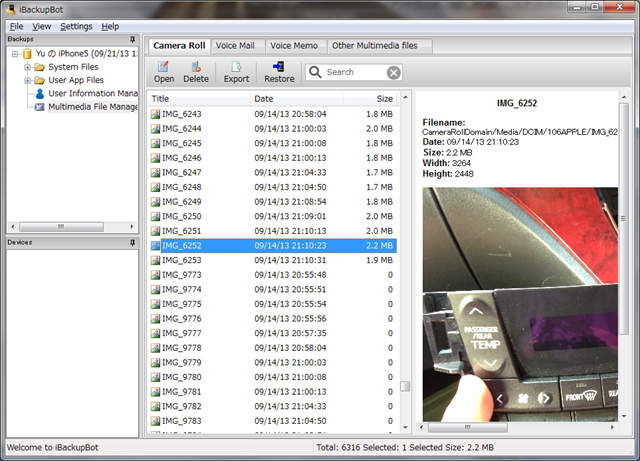
iTunesにバックアップされているiPhoneやiPod、iPadのデータは本来は復元することでiOSデバイスに戻すことが出来ます。
ただ、iOSデバイスに復元せずにiTunesのバックアップデータ内のファイルにアクセスしたいこともあります。
私の場合、容量を使い過ぎているカメラロールの写真を整理しようとPCから数枚の写真を消したら、消した覚えのない写真や動画まで大量に消えてしまうという自体が発生しました。
本件の原因は不明ですが、PCから直接iPhoneの写真を操作しないほうがよさそうです。
で、写真はPhotoStreamのおかげでほぼ復活したのですが、動画はPhotoStreamに同期されないのでiTunesのバックアップデータにしかない状態です。
最近はiPhoneをPCに接続することがほとんどなく、復元したとしても結構前の状態になってしまいます。
それもイヤだったので、なんとかiTunesのバックアップフォルダからファイルを吸い取る方法がないか調べましたら、素晴らしいアプリがありました。
これです。
iBackupBot
Windows版もMac版もあります。
フリートライアルで十分、カメラロールのデータを引っ張ってこれます。
使い方は簡単です。
①アプリを起動します。
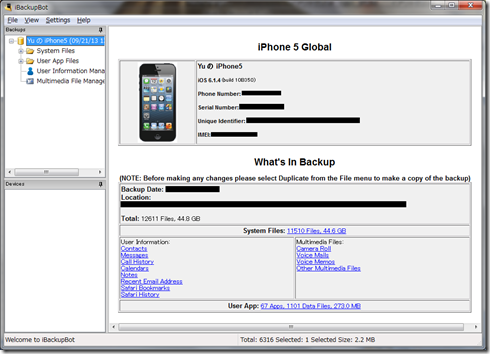
すると自動的にiTunesのバックアップデータを見つけてきてくれます。
②左のツリーからMultimedia File Managerをクリック
写真が多いと結構待たされます。
③ファイル一覧が表示されます。
試しにファイルをクリックしてみると
ぉおー!プレビューされます。
④ファイルを選択し、上のツールバーからExportをクリックすると
課金と登録についてダイアログがでてきますが、キャンセルを押すと下記のフォルダ選択ダイアログが出てきます。
⑤適当なフォルダを選択し、「フォルダーの選択」をクリックするとファイルが保存されます。
ファイルは複数選択してExportすることもできます。
おかげで、PhotoStreamだけでは、復活できなかった動画も復活させることができました。
今後はDropBoxで写真と動画も自動で同期されるようにしました。

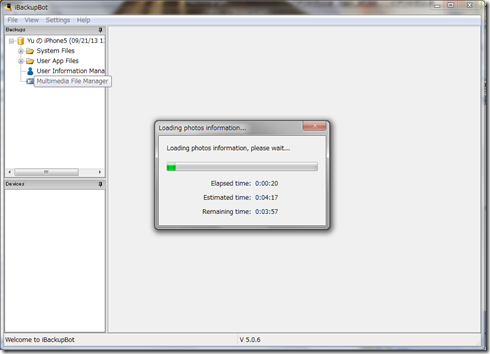
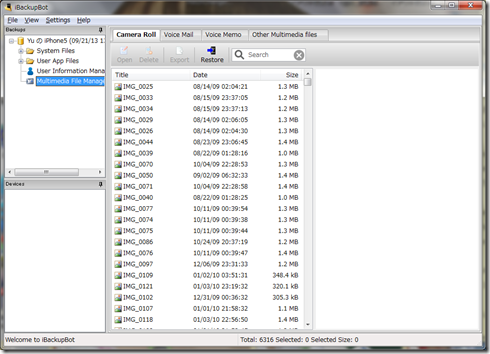
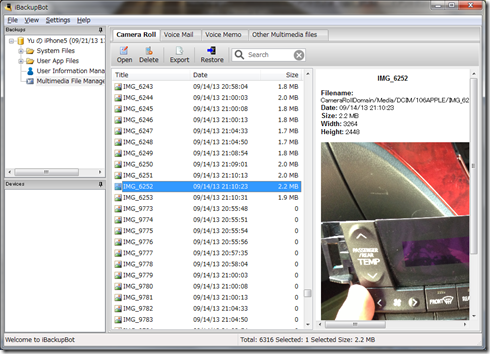
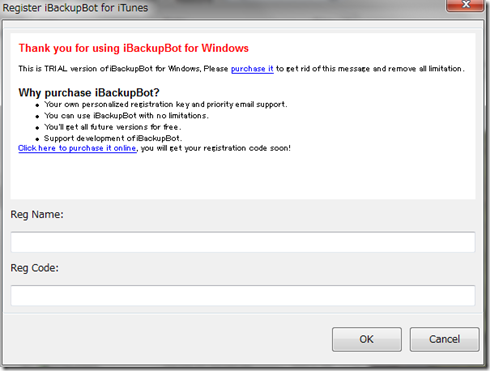
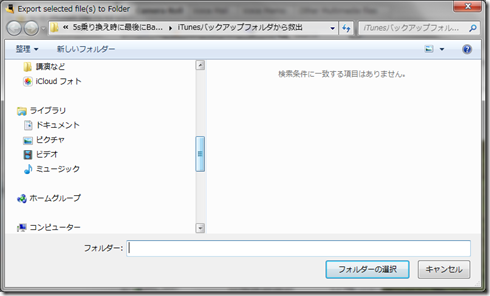


Comment On Facebook